联想一键恢复,详细教您联想笔记本一键还原怎么操作
- 分类:重装系统 发布时间: 2018年06月13日 09:06:00
如今人们最大的帮手就是电脑,信息化的时代少不了电脑,它帮助我们连接网络,了解多元化的信息,但是应用电脑的次数频繁就会导致一些不可避免的问题发生,那么联想笔记本一键还原怎么操作?下面,小编就来跟大家讲解联想笔记本一键还原的操作经验。
使用过最新的联想笔记本的朋友都知道,联想笔记本有一个一键恢复的按键,很多朋友不知道它有什么功能,也不敢去使用这个按键,其实这是联想电脑一个特有的功能,但是了解的有或缺却很少,下面,小编就来跟大家分享联想笔记本一键还原的使用流程。
联想笔记本一键还原怎么操作
如果电脑处于开机状态,可以按下windows键,进入开始页面,然后点击向下的箭头。
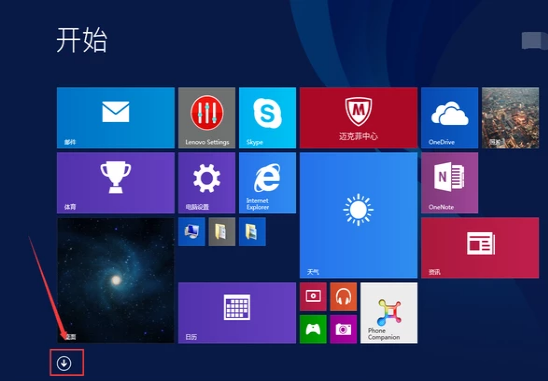
笔记本电脑图解-1
进入后找到联想一键恢复,点击进入。
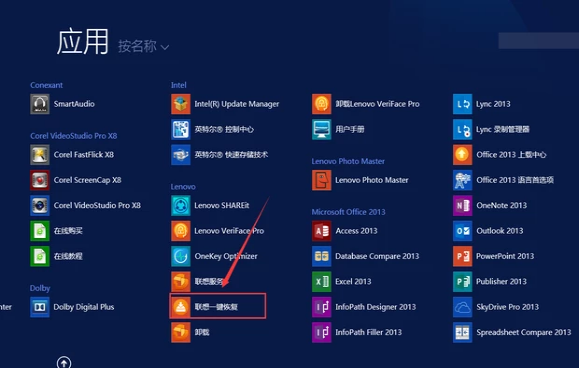
一键恢复电脑图解-2
弹出系统备份还原位置,点击确定。
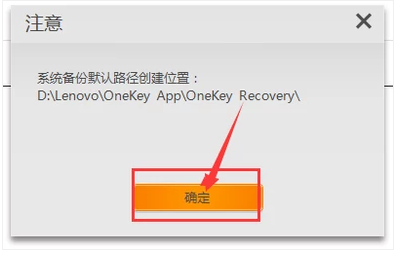
笔记本电脑图解-3
进入一间恢复页面,点击系统恢复,根据提示进行操作即可进行系统还原。
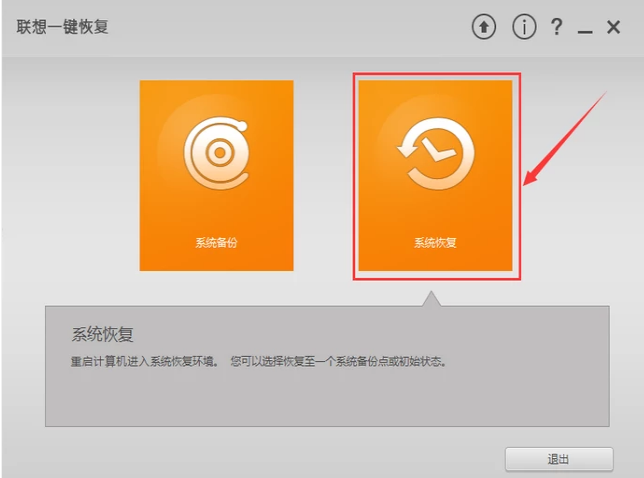
笔记本电脑图解-4
此外也可以按下电脑侧面的一键恢复按钮,可以直接进行电脑系统恢复
(注意电脑处于开机状态下按下才有效,关机状态按下是正常开机)。
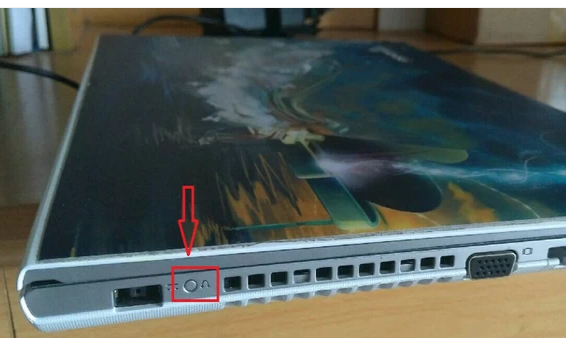
一键还原电脑图解-5
以上就是想笔记本一键还原的使用方法,你学会了吗?
猜您喜欢
- 苹果重装系统教程2022/09/29
- 电脑怎么重装系统教程的详细讲解..2022/02/21
- uefi系统安装,详细教您如何设置uefi安..2017/11/21
- 电脑一键重装win7 32位详细步骤..2017/08/14
- 360重装大师好用吗2022/10/04
- 国产操作系统的归类2021/08/02
相关推荐
- 三种教你电脑开启tpm2.0的方法.. 2021-07-23
- 电脑一键重装系统软件哪个干净.. 2022-03-22
- Windows xp系统安装教程 2022-08-17
- 一键重装win10 32位教程 2017-08-13
- 一键装机win8系统的步骤教程.. 2021-05-19
- 电脑重装系统后文件还能恢复吗.. 2022-02-26




 粤公网安备 44130202001059号
粤公网安备 44130202001059号